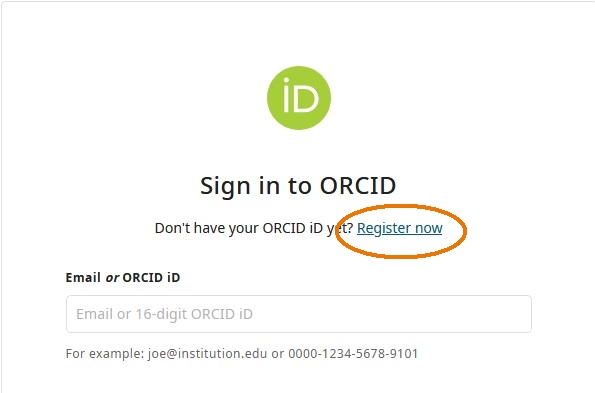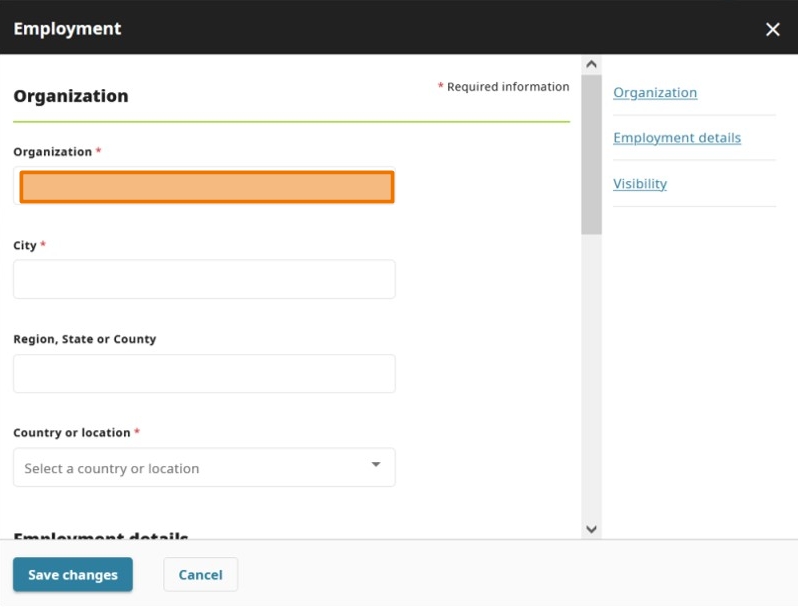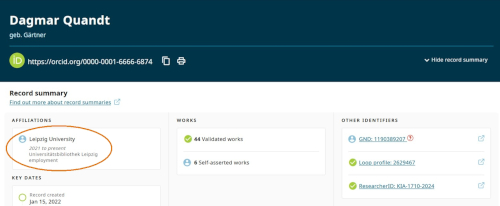Anlegen einer ORCID-ID
Um eine ORCID-ID anzulegen, gehen Sie wie folgt vor:
- Gehen Sie zu https://orcid.org/. Klicken Sie rechts oben auf Sign In/Register und dann in der Mitte auf Register now.
- Geben Sie Ihren Namen und Ihre Mailadresse ein. Klicken Sie auf Next Step.
- Hinweis: Benutzen Sie Ihren kompletten Namen in der gebräuchlichen Schreibweise (mit Umlauten, „ß“ und Akzenten etc.). Später können Sie unter Also known as dann ggf. weitere Schreibweisen notieren (Umlaute ausgeschrieben oder auf den Grundbuchstaben reduziert, „ss“ statt „ß“, Künstlername, Geburtsname etc.).
- Hinweis: Bitte tragen Sie während Ihrer Anstellung an der Universität Leipzig Ihre Universitäts-Mailadresse als Primary email ein. Weitere Adressen können Sie im Feld Additional email angeben. Falls Sie die Universität Leipzig verlassen, können Sie später einfach eine andere Adresse zur „Primary email“ ernennen.
- Wählen Sie auf der nächsten Seite ein Passwort nach den Vorgaben.
- Im nächsten Schritt können Sie Angaben zu Ihrer aktuellen Beschäftigung machen. Dieser Schritt ist optional, kann aber zur Unterscheidung von Nutzenden hilfreich sein. Als Organisation wählen Sie bitte „Leipzig University“. Weitere Erläuterungen zu diesem Schritt siehe im Abschnitt „Affiliation in ORCID sichtbar machen“.
- Im nächsten Schritt können Sie entscheiden, welche Sichtbarkeit neu hinzugefügte Elemente in Ihrem Profil standardmäßig haben sollen. Sie können wählen, ob alle, nur ausgewählte Parteien oder nur Sie selbst die Elemente sehen dürfen. Diese Angaben können Sie später jederzeit ändern.
- Hinweis: Ihre ORCID-ID ist immer öffentlich. Bei der Registrierung ist Ihr Name standardmäßig öffentlich (everyone), Ihre Mailadresse standardmäßig privat (only me). Das können Sie nach der Registrierung ändern.
- Im letzten Schritt stimmen Sie den Nutzungsbedingungen zu und erklären, dass Ihre Daten verarbeitet werden dürfen. Wenn Sie nun auf Complete registration klicken, ist die Registrierung abgeschlossen. Sie sehen sofort Ihr neu erstelltes ORCID-Profil.
- Prüfen Sie Ihr Mailpostfach. Erst wenn Sie Ihre primäre Mailadresse verifiziert haben, können Sie Ihrem Profil weitere Inhalte hinzufügen.
Tipp: Uni-Angehörige können ihren persönlichen ORCID-Account mit dem Uni-Login verknüpfen und sich dann zukünftig mit diesem anmelden. Wählen Sie dazu beim Anmelden Sign in through your institution. Hier wählen Sie „Leipzig University“, melden sich mit Ihrem Uni-Login an und geben anschließend einmalig Ihre ORCID-Logindaten ein. Bei späteren Anmeldungen genügt dann der Uni-Login.
Affiliation sichtbar machen
Die eindeutige Zuordnung Ihrer Identität als Wissenschaftler*in können Sie in ORCID zusätzlich durch die Angabe Ihres aktuellen Arbeitsverhältnisses oder Ihrer beruflichen Aktivitäten unterstützen.
Gehen Sie wie folgt vor:
- Loggen Sie sich bei ORCID ein.
- Klicken Sie unter der Rubrik Employment auf den Button Add.
- Im geöffneten Pop-Up Fenster geben Sie unter Organization „Leipzig University“ ein, weitere Pflichtfelder werden automatisch ausgefüllt.
- Sie können weitere Details zu Ihrem Arbeitsverhältnis eintragen, beispielsweise ein Startdatum und Ihre Institutszugehörigkeit.
- Klicken Sie auf Save changes, um Ihren Eintrag sichtbar zu machen.
- Im öffentlichen Profil können Sie unter Show record summary eine prägnante Übersicht zu den Daten sehen
Haben Sie ein Arbeitsverhältnis eingetragen, erscheint dieses unter Affiliations.
Unterhalten Sie kein Arbeitsverhältnis mit der Universität Leipzig (weil Sie beispielsweise über ein Stipendium finanziert werden), führen Ihre Forschungstätigkeit aber dennoch an der Universität Leipzig aus, können Sie dies unter der Rubrik Professional activities sichtbar machen.